Post SMTP Mailer/Email Log の使い方

プラグイン概要
Post SMTP は WordPress サイトに SMTP を使ったメール送信機能を埋め込むことができるプラグインです。 WordPress が作成したメールデータを SMTPを使って送信するために必要な設定を簡単に行うことができます。 ウィザードを使って必要な設定を順番に設定できるので、迷うことなく設定できると思います。 最近では AWS の EC2 などのマシンから直接メールを送信することが禁止されていたりするので、問合せのメールが送信されないとか、システムからのメールが届かないとか、いろいろな問題が発生するため、SMTPの設定はもはや必須と行っても過言ではありません。 このプラグインを使ってサクッと設定してしまいましょう。
このページでは Post SMTP Mailer/Email Log の基本的な使い方を紹介します。
SMTP サーバには AWS(Amazon Web Services)の SES(Simple Email Service) のサーバを使用する方法を書いていきます。
インストール方法
まず、WordPress のダッシュボード画面を開きます。
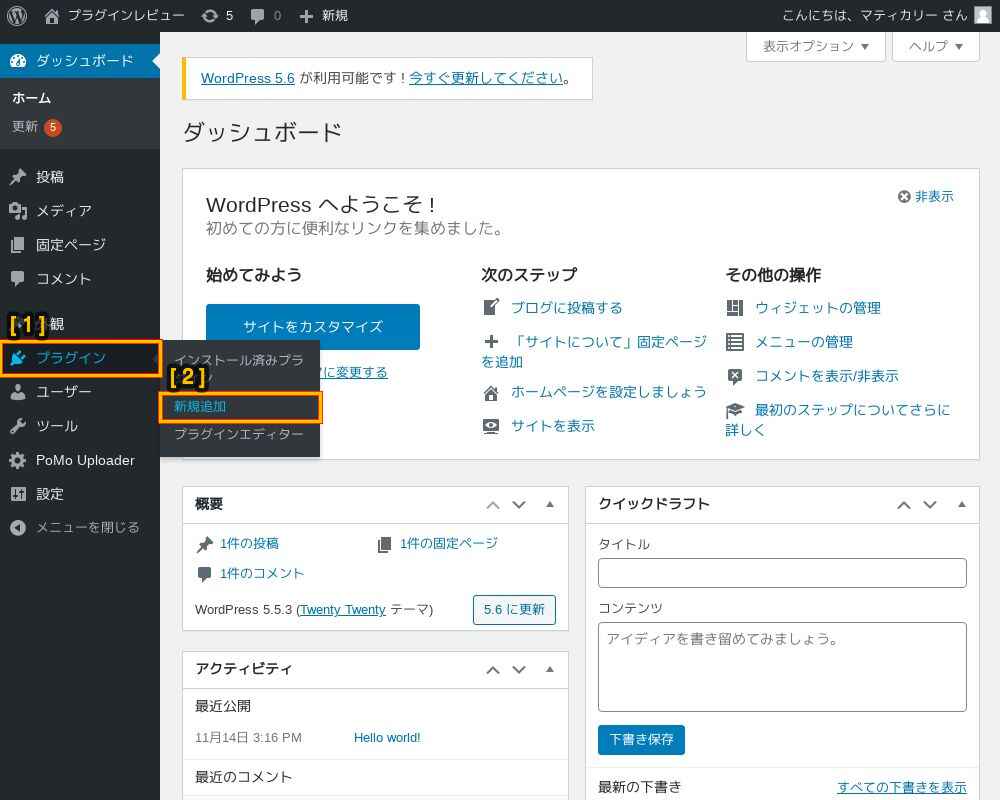
- ダッシュボード左側のメニューから「プラグイン」を選択します
- 表示されたメニューから「新規追加」を選択します
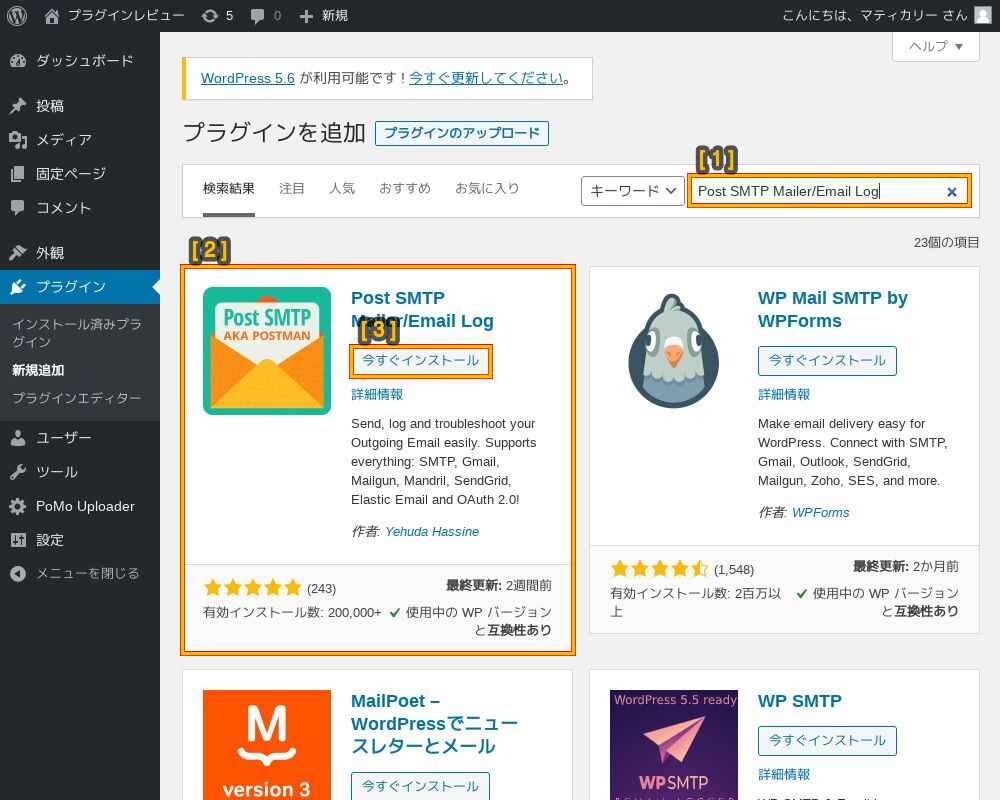
- 表示された検索画面のキーワード欄に「Post SMTP Mailer/Email Log」と入力します
- 表示された検索結果の Post SMTP Mailer/Email Log の情報を確認します
- 「今すぐインストール」ボタンをクリックします
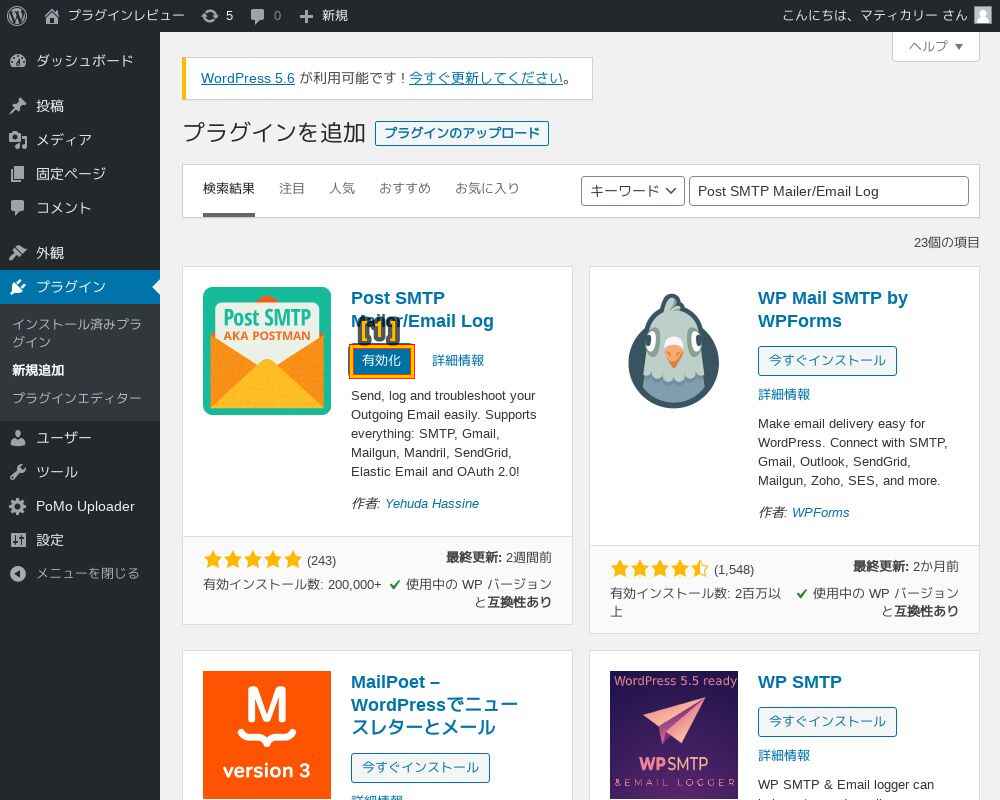
- プラグインのインストールが完了すると「有効化」ボタンが表示されるので、このボタンをクリックします
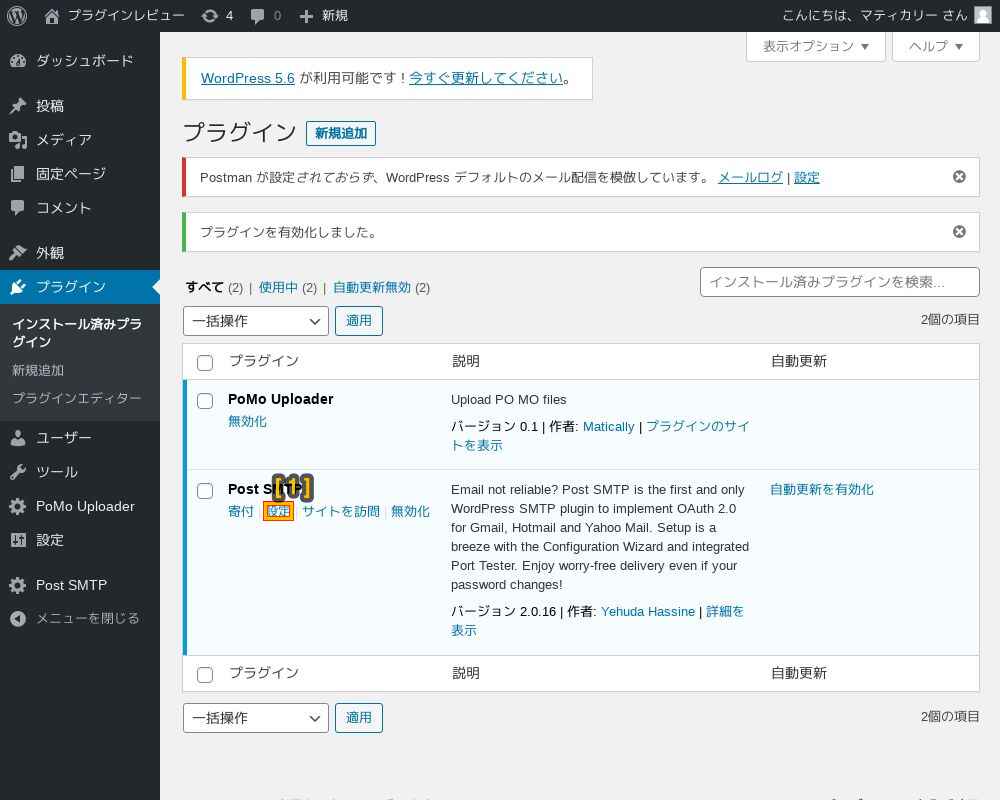
- 有効化が完了するとプラグイン一覧が表示されるので「Settings」をクリックします
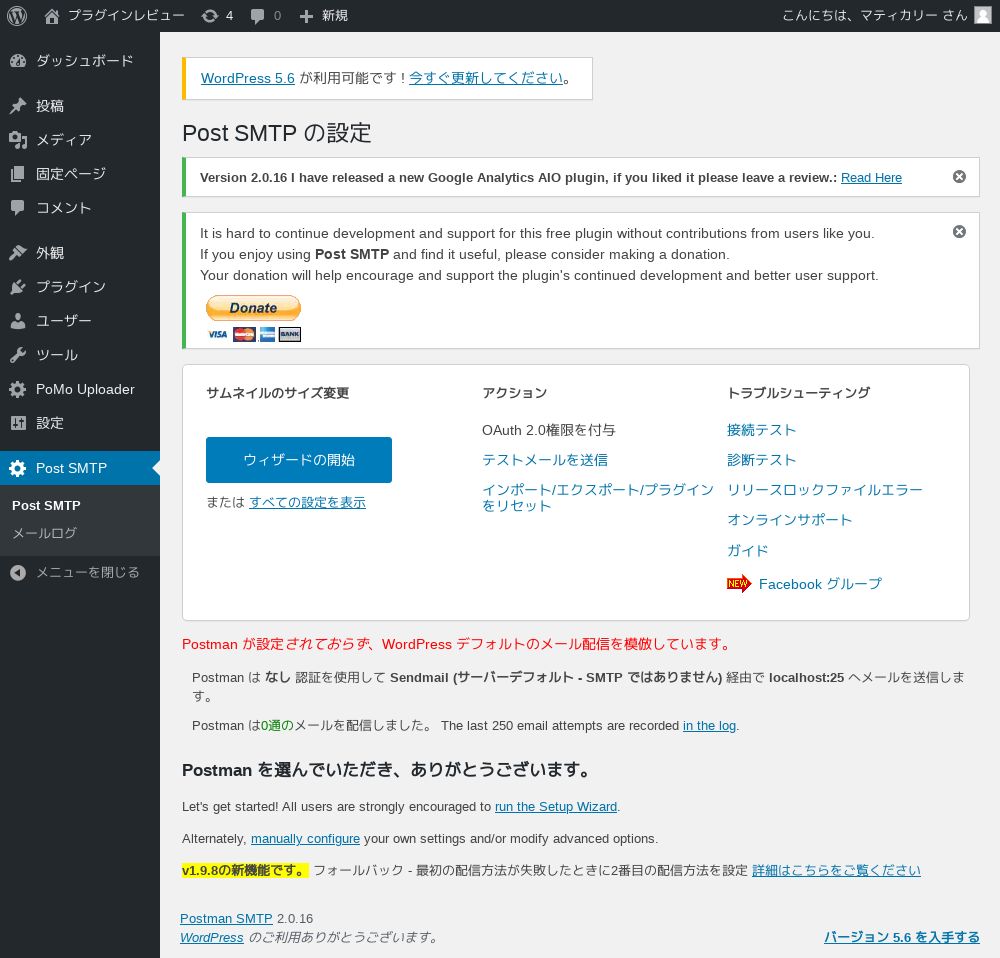
以上で Post SMTP Mailer/Email Log のインストールが完了し、設定画面が表示されます
Post SMTP Mailer/Email Log の使い方
まずは AWS SES の設定を行っていきますので、AWSマネジメントコンソールのページにログインをしてください。
AWS のコンソールで SESを使うための設定を行っていきます。
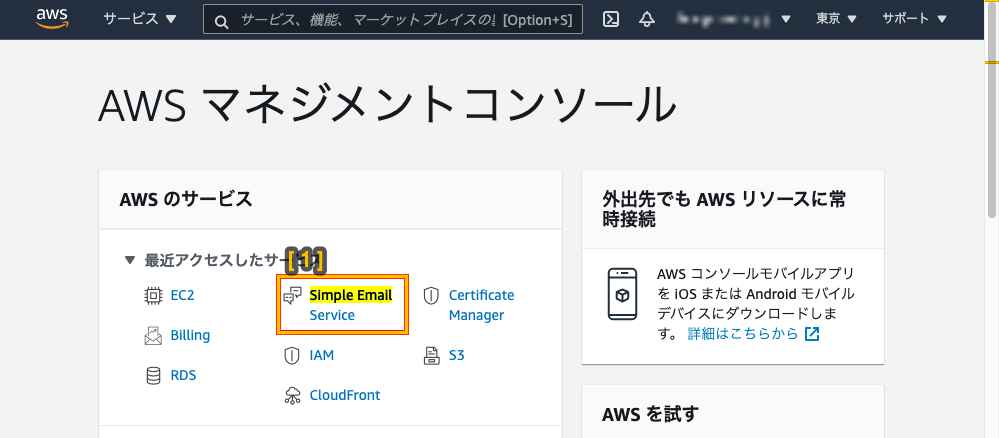
- AWS のサービス一覧から「Simple Email Service」をクリックします
まずはメールアドレスの登録から行います
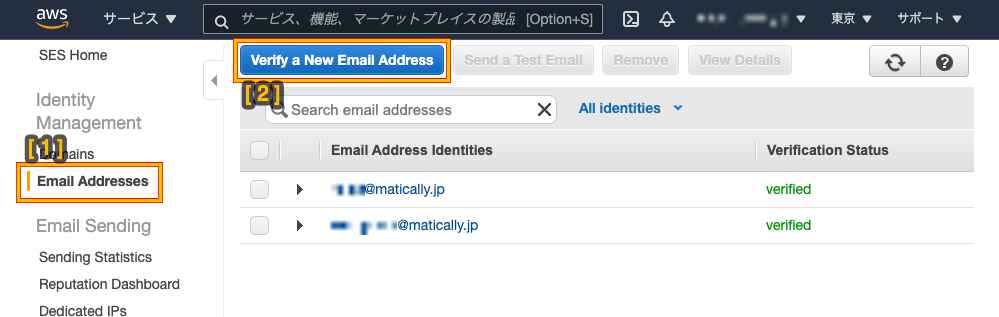
- 左側メニューの「Email Addresses」をクリックします
- 上部にある「Verify a New Email Address」をクリックします
次にSMTPの情報を取得します
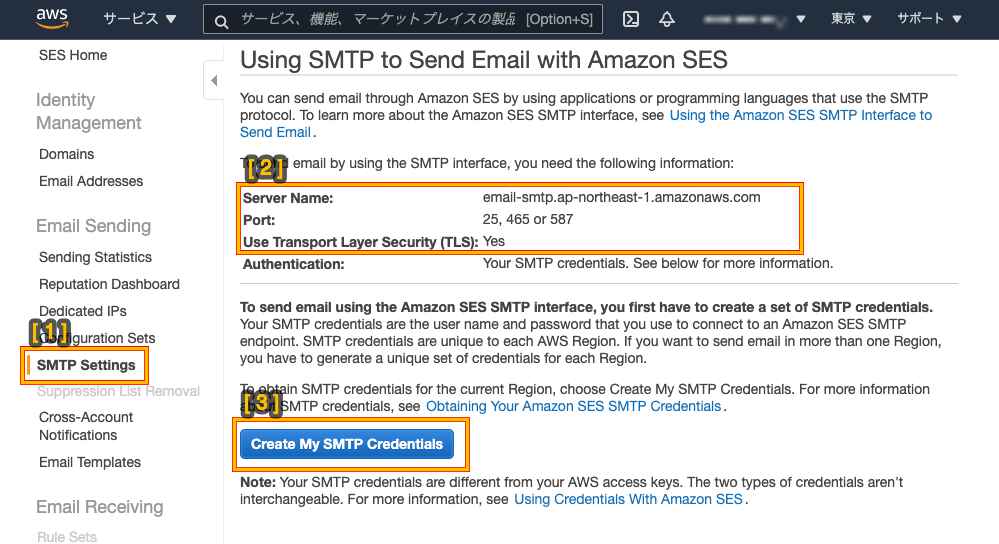
- 左のSMTP Settings をクリックします
- SMTPサーバの接続情報が表示されているのでメモしておきます
- Create My SMTPCredentials をクリックしてSMTPユーザー情報を作成します。ここで作成したIDとパスワードでSMTPサーバにログインできるようになります。
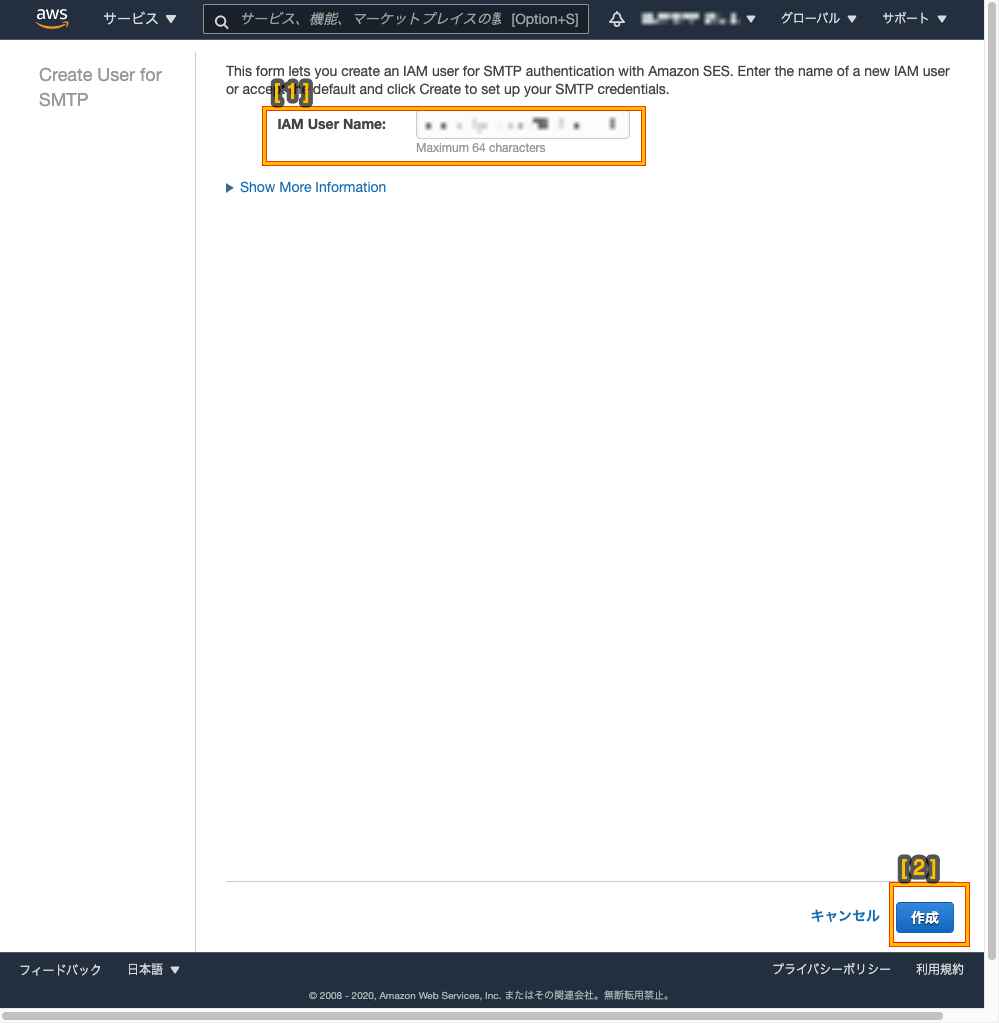
- 「IAM User Name」の欄に適当な名前を入れます。デフォルトでもかまいません。
- 「作成」をクリックします。
作成してできたSMTP用のSmtp Username,Smtp Password を保存して覚えておきましょう
WordPress の設定画面に戻りましょう
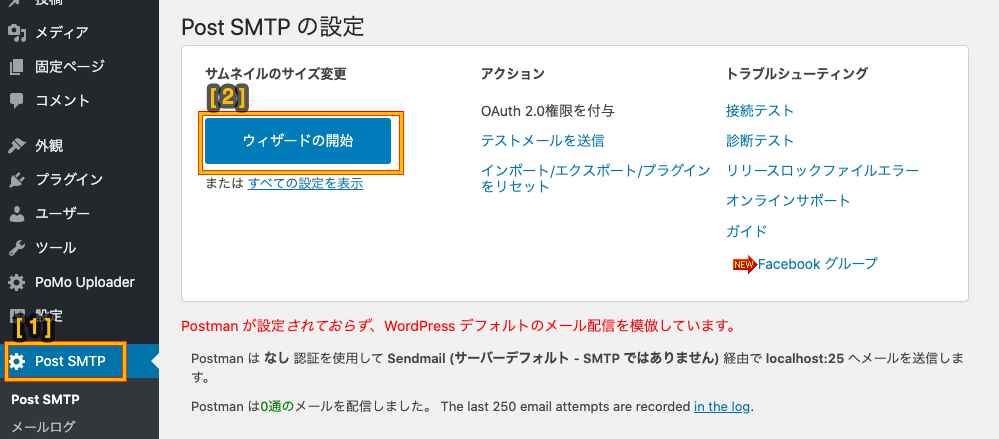
- Post SMTP をクリックして設定画面を表示します
- ウィザードの開始をクリックします
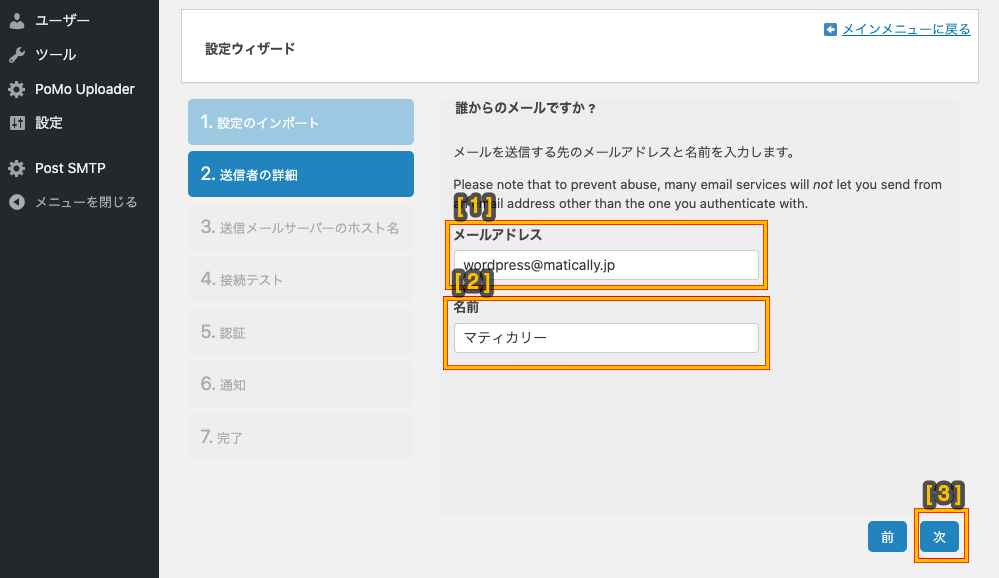
- メールアドレスの欄にメールの Fromに表示されるアドレスを入力します
- 名前の欄にメールの差出人として表示される名前を入力します
- 「次」をクリックします
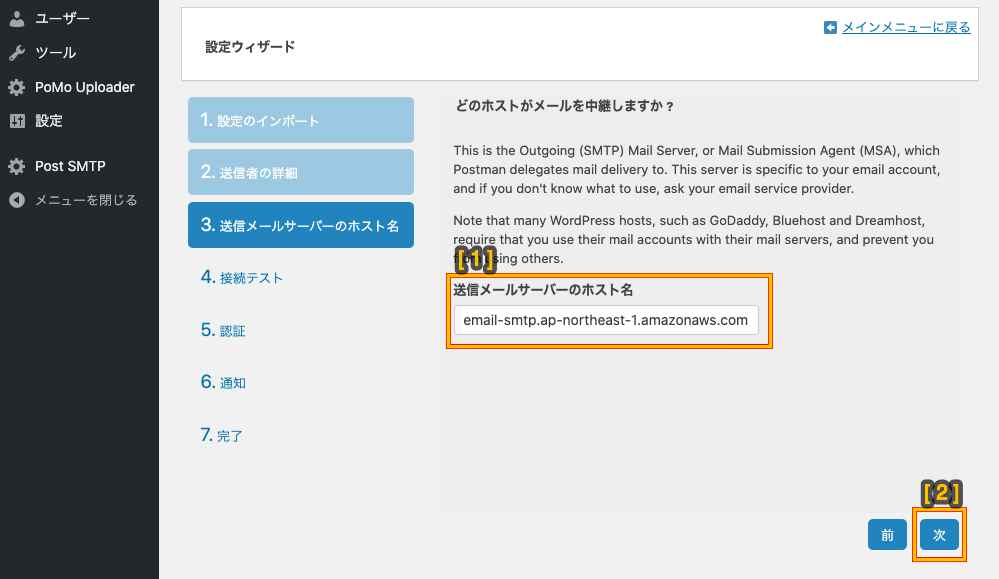
- 「送信メールサーバーのホスト名」の欄に、AWS SESのコンソール画面でメモした SMTPサーバのホスト名を入力します
- 「次」をクリックします。
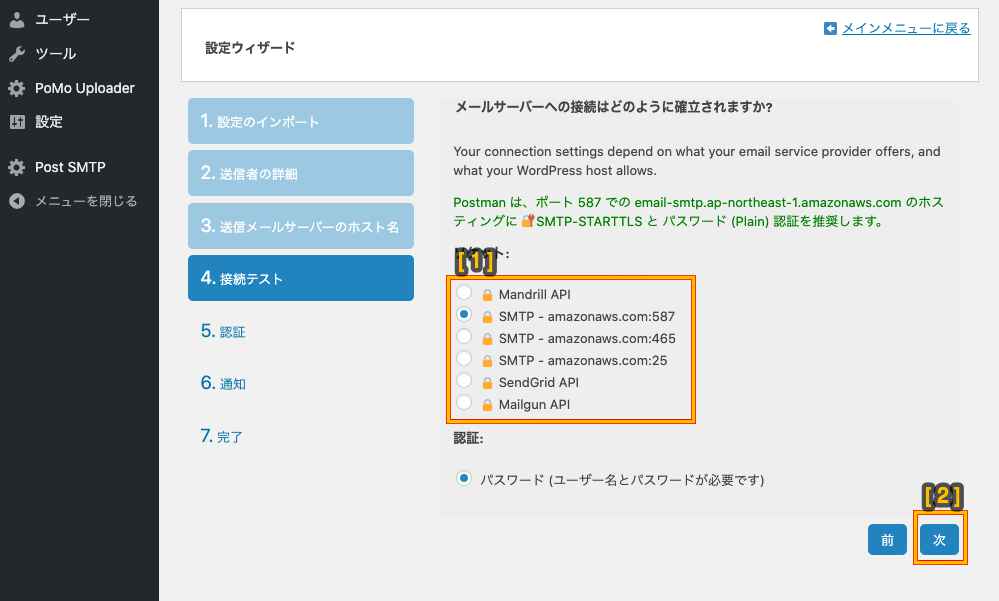
- ソケット欄は SMTP-amazonaws.com
- 「次」をクリックします
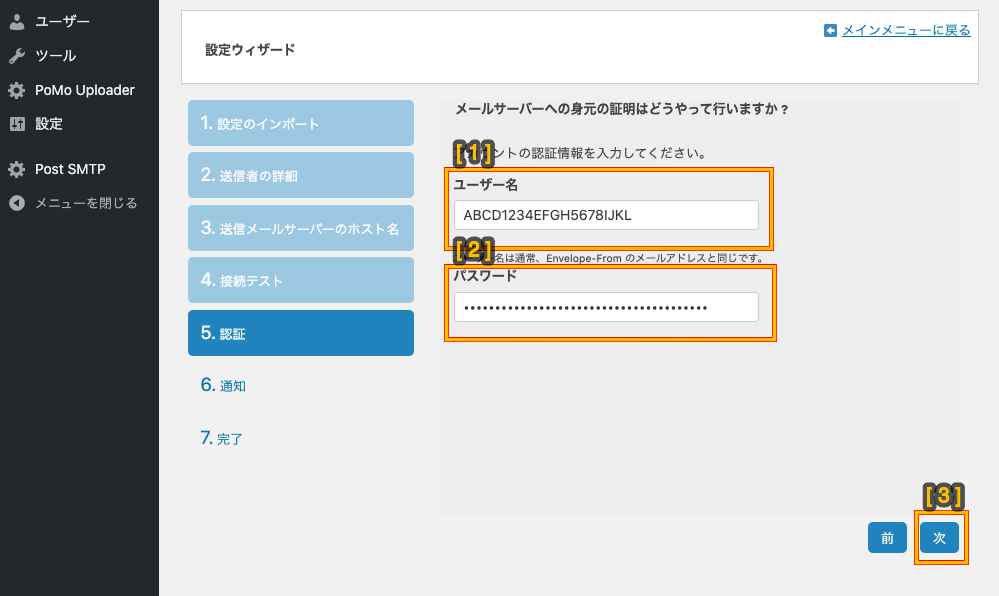
- ユーザ名の欄にAWS SES で作成したユーザー名を入力します。(IAMユーザー名ではなくSMTPユーザー名です)
- パスワード欄にSMTPのパスワードを入力します
- 「次」をクリックします
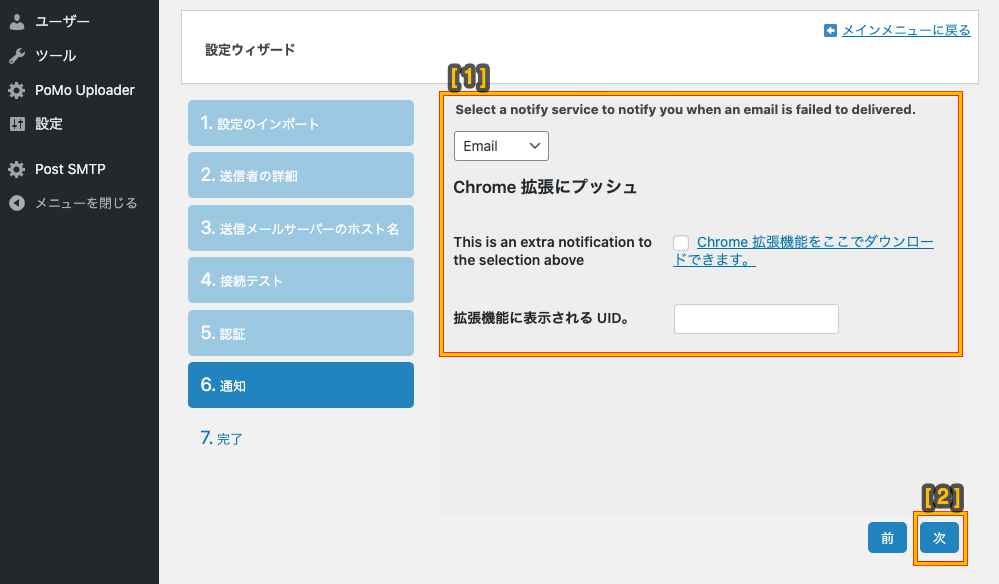
- ここはデフォルトのままでとりあえずOKです
- 「次」をクリックします
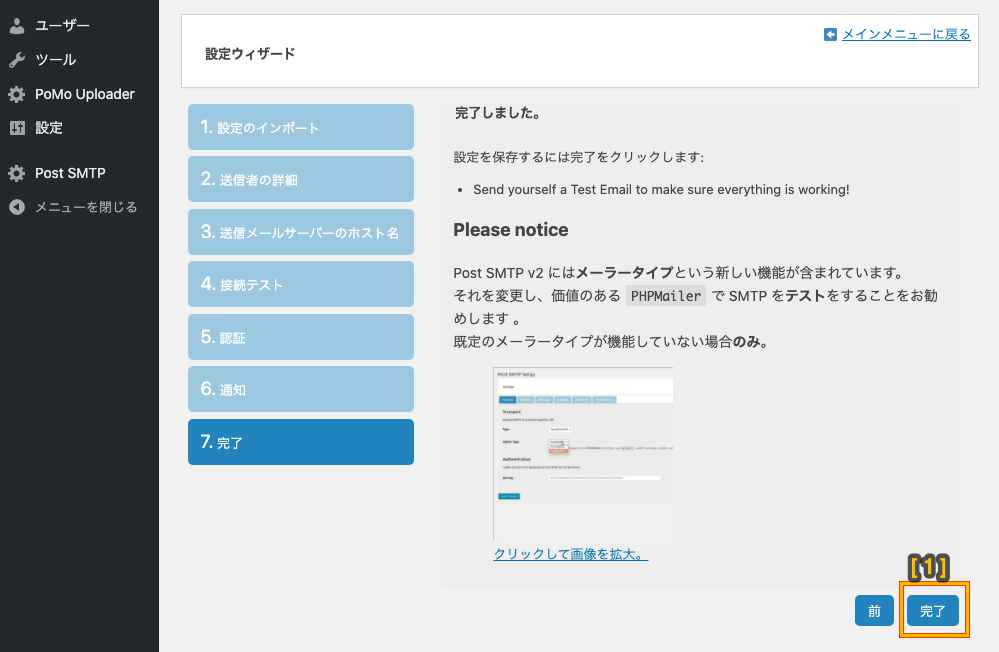
- 完了をクリックして、設定を完了させます
以上で設定が完了したのでテストメールを送信してみます
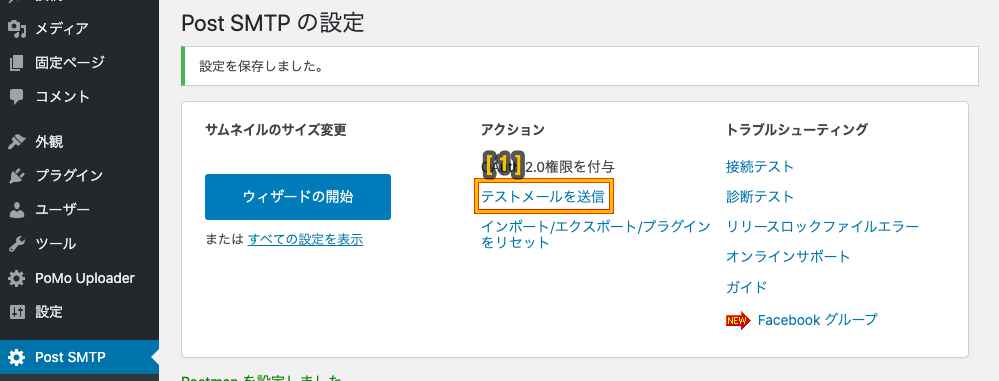
- 「テストメールを送信」をクリックします
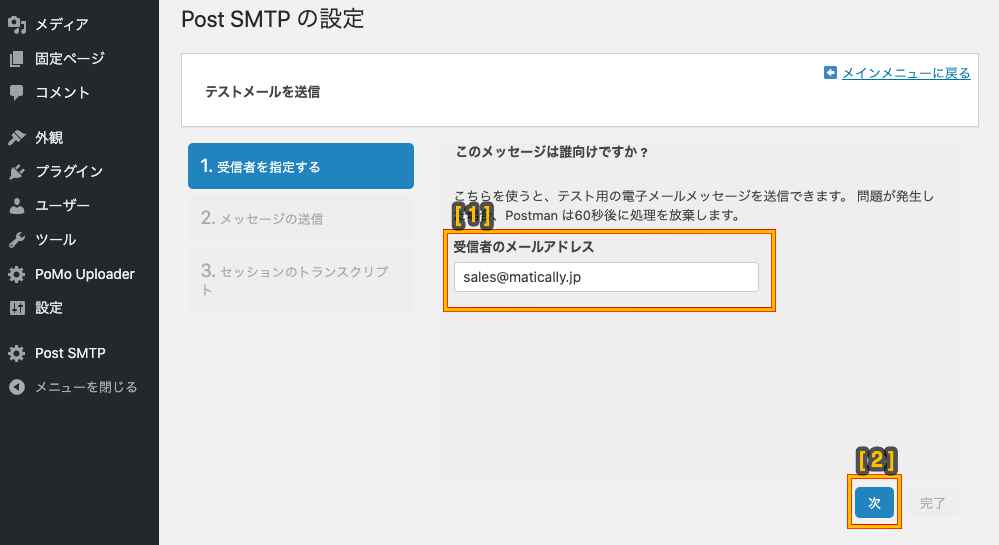
- メールを送りたい相手のアドレスを入力します。AWS SES の環境がSandBox環境だと、登録されたメールアドレスにしか送信できませんのでご注意ください。AWS SES が本番環境であれば自由なメールアドレスに対して送信できます。
- 「次」をクリックします
これでテストメールが無事に届けば設定は完了です。
エラーメッセージ等が表示された場合は SMTP サーバの情報等をもう一度見直してみてください。
以上で Post SMTP Mailer/Email Log の使い方の解説は終了です。













この記事へのコメントはありません。